Без сомнения, электронные книги постепенно заменили книги, чтобы стать наиболее распространенными материалами для чтения. И есть множество людей, которые любят читать свои электронные книги TXT / HTML / PDF / EPUB на iPad / iPhone / Android телефоне и других портативных устройствах вместо компьютера. Таким образом, электронные книги TXT, HTML, PDF и EPUB часто нужно открывать и читать на iPad, iPhone или других портативных устройствах. Как правило, TXT и HTML легко открывать, но как добавить книги ePub и PDF с компьютера на iPad? Здесь мы рекомендуем два способа передачи файлов ePub и PDF с вашего компьютера на iPad. Один использует iTunes для размещения ePub и PDF на iPad, другой - приложение для передачи ePub / PDF на iPad, FoneTrans для загрузки PDF или ePub-файлов на iPad с ПК / Mac. Затем вы можете использовать iBooks на своем iPad для чтения книг EPUB и PDF.
Вам также понравится читать: Импорт ePub на iPad для электронных книг для чтения.
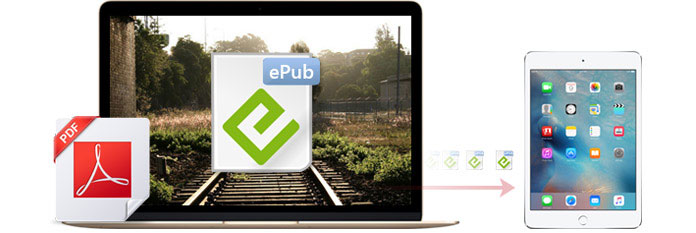
Являясь посредником между устройствами iOS и ПК / Mac, iTunes является хорошим выбором для переноса книг в формате PDF и EPUB на iPad.
Шаг 1 Откройте iTunes на компьютере и подключите его к iPad.
Запустите iTunes на авторизованном компьютере и подключите iPad к компьютеру через USB-кабель. Затем вы увидите значок вашего iPad в верхней левой строке меню. Нажмите значок вашего iPad.
Иногда iTunes может не обнаружить ваш iPad. На этом этапе вам нужно решить проблему, чтобы iTunes распознает iPad.
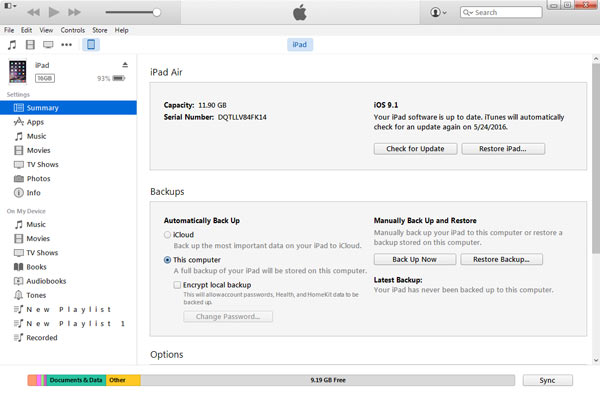
Шаг 2 Добавить файл PDF или ePub в iTunes
Выберите «Файл»> «Добавить файл в библиотеку», затем вы можете перенести файл ePub / PDF в библиотеку iTunes.
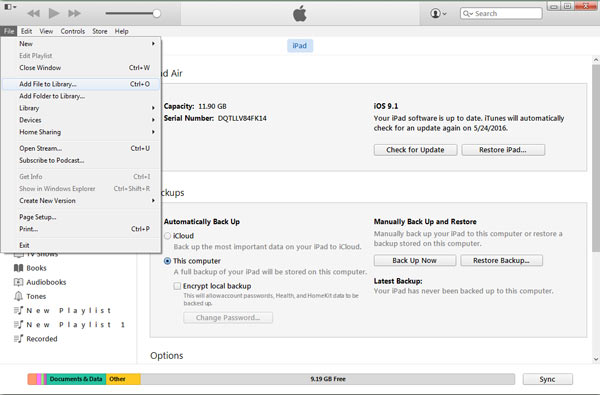
Шаг 3 Переносите ePub и PDF книги на iPad
После передачи файлов ePub и PDF в iTunes нажмите «Синхронизировать книги» в разделе «Книги» в «Настройках», чтобы выбрать все книги или электронные книги ePub и PDF, которые вы только что перенесли. Затем нажмите «Применить» в правом нижнем списке, чтобы загрузить файлы ePub и PDF с компьютера на iPad.
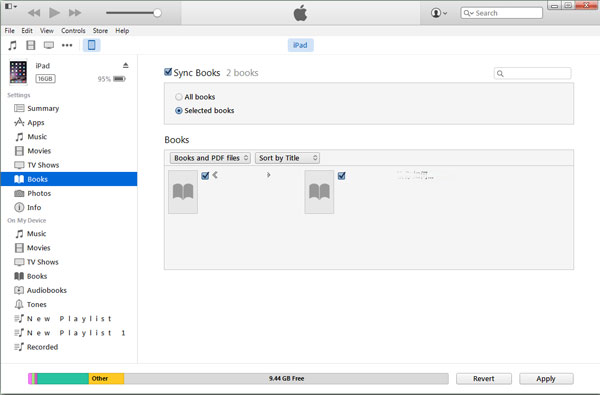
Теперь вы можете с легкостью сохранять книги ePub и PDF на iPad с помощью iTunes. И наслаждайтесь электронными книгами ePub и PDF в iBooks и других читателях.
Большинство любителей электронных книг любят книги EPUB и PDF, потому что их можно открывать и читать в большинстве программ для чтения электронных книг, таких как Kindle, iBooks, Adobe Reader и т. Д. Это действительно простой способ использовать iTunes для импорта ePub / PDF на iPad. для чтения удобно. Но если вы хотите перенести файл ePub или PDF с iPhone на iPad, что вы можете сделать?
Здесь FoneTrans приходит. Он помогает вам не только копировать файлы ePub и PDF с компьютера на iPad / iPhone / iPod, но и переносить электронные книги ePub и PDF между устройствами iOS. Просто следуйте статье ниже, чтобы скопировать файлы ePub и PDF с компьютера на iPad с помощью мощного приложения для передачи.
Шаг 1 Установите и откройте перенос ePub / PDF и подключитесь к iPad.
После загрузки этого приложения установите и запустите его на своем компьютере и подключите iPad к компьютеру. Тогда передача ePub на iPad автоматически распознает ваш iPad.
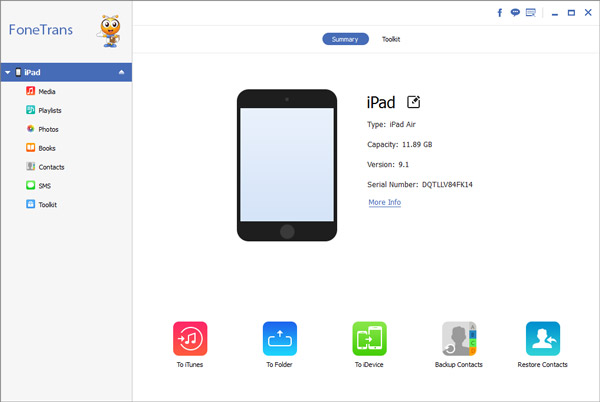
Шаг 2 Нажмите «Книги» в программе загрузки ePub / PDF.
Когда ваш iPad отображается в этом программном обеспечении, нажмите «Книги» в левом меню.
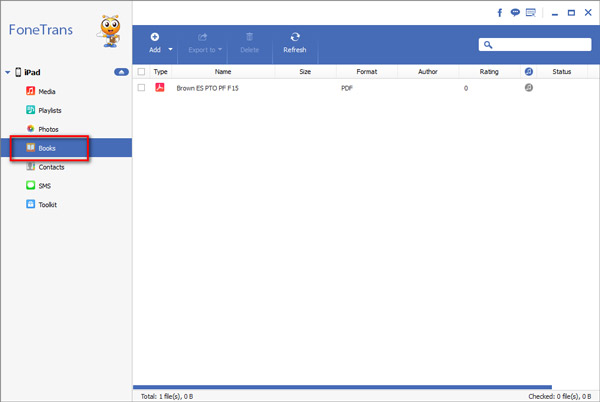
Шаг 3 Добавить файл ePub / PDF с компьютера на iPad.
Найдя «Книги», нажмите «Добавить элемент» или «Добавить»> «Добавить файл (ы)», после чего вы сможете свободно переносить книги ePub / PDF со своего компьютера на iPad. И вы увидите файлы ePub и PDF в окне.
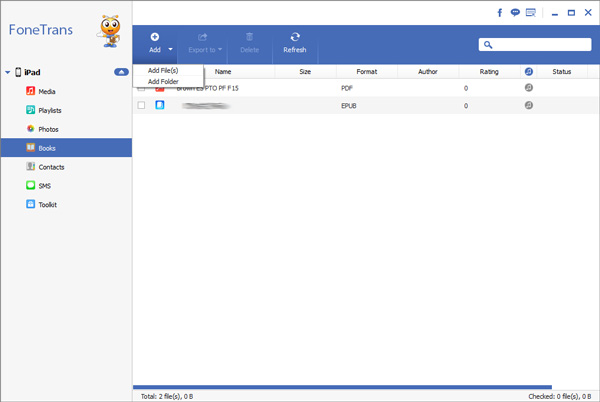
После завершения передачи вы можете просматривать и читать свои книги PDF и ePub с помощью программы чтения файлов ePub или программы чтения PDF для iPad. Кроме того, вы также можете нажать «Экспортировать в», чтобы экспортировать выбранные книги ePub и файл PDF с iPad на компьютер напрямую с помощью этого iPad ePub Transfer. Кроме того, это программное обеспечение может помочь пользователям переносить книги ePub и PDF с iPad на другие портативные устройства Apple (iPod touch, iPhone, iPad).
Когда вы чувствуете себя скучно в долгом путешествии, вы можете перенести видео на iPad для просмотра.